作为普通用户,我们基本上只会用Photoshop软件进行简单的平面图片处理,但其实PS软件还可以制作动画,接下来一起看看ps制作GIF动画的步骤吧!
ps制作GIF动画步骤介绍
1.点击左上角文件菜单中的新建按钮
![photoshopGIF动画怎么制作?GIF动画怎制作流程步骤介绍与指南[多图]图片2](http://imgres.ux6.com/ux6/32/158349-2022090715540363184e1b88717.jpg)
2.在新建画布中点击窗口菜单下的时间轴按钮
![photoshopGIF动画怎么制作?GIF动画怎制作流程步骤介绍与指南[多图]图片3](http://imgres.ux6.com/ux6/32/158349-2022090715540363184e1ba0751.jpg)
3.鼠标点击创建帧动画选项
![photoshopGIF动画怎么制作?GIF动画怎制作流程步骤介绍与指南[多图]图片4](http://imgres.ux6.com/ux6/32/158349-2022090715540363184e1bbd64f.jpg)
4.最后将其添加到新窗口播放即可
![photoshopGIF动画怎么制作?GIF动画怎制作流程步骤介绍与指南[多图]图片5](http://imgres.ux6.com/ux6/32/158349-2022090715540363184e1bd70cf.jpg)
Photoshop相关推荐:
小编为大家带来的photoshopGIF动画怎么制作内容信息,如果兄弟姐妹萌还想了解更多关于此的相关资讯请原地收藏关注游戏6手游网吧!
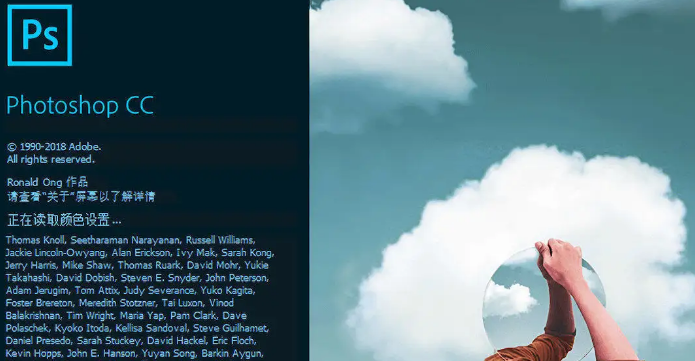
为图片添加白边,制造一种图片叠放在白底画布上的既视感,这里详细介绍了photoshop在图片添加白底画布的方法,有需要的小伙伴们不要错过哦~ps图片添加白底画布步骤介绍1.导入图片素材后,点击上方的图像菜单2.鼠标点击打开画布大小设置面板3.如下图所示勾选相对按钮,并将高宽度修改为2厘米,点击确定保存即可相关推荐:photoshop折角投影效果如何进行制作photoshop云雾效果图如何制作pho
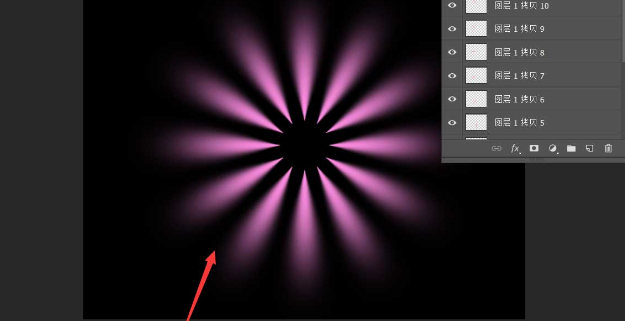
借助PS预设的绘图工具,用户可以轻松绘制标准图形,下面为大家带来了梦幻花朵光束特效的制作步骤,一起来看看吧~ps制作花朵光束特效步骤介绍1.新建一个空白画布,按下键盘的Ctrl+delete键填充黑色背景2.新建图层,点击椭圆选框工具绘制一个圆形3.鼠标右键图形,点击透视效果4.最后将图形拉至下图所示形状,旋转30度,并按CTRL+shift+alt+t键依次添加图层即可Photoshop相关推荐

拍摄的山水照片光线不佳时,可以利用PS添加云雾效果,制造飘渺的氛围,下面带来了ps制作云雾效果图的技巧,快来看看吧~ps制作云雾效果图技巧分享1.导入图片素材后,新建一个前景色为白色,背景色为黑色的空白图层2.随后将该图层填充为黑色,并在滤镜菜单的渲染栏目中,添加云彩效果3.接着将图层面板的混合模式改为滤色4.最后将橡皮擦工具属性设置为硬度0,不透明度70%,进行适当擦拭即可相关推荐:photos

在PS软件内实现图形的底部阴影比较简单,那么大家知道物体转角处的折角投影效果怎么实现吗?photoshop折角投影效果如何进行制作1.导入图片素材后的,点击抠图工具将图片主体截取复制到新图层中2.随后将截取出来的图层主体部分填充为黑色3.点击编辑菜单中的透视变形按钮4.将图形分为上下两个不同的区域板块5.点击方框转角拖拽成下图所示效果Photoshop相关推荐:photoshop关闭快捷键提交文本
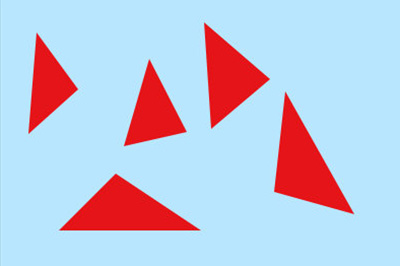
有些新手入门时会从Photoshop简单图形的绘制开始学起,所以这里介绍了Photoshop绘制任意角度三角形和直角三角形的步骤,希望能够帮到大家~ps怎么画三角形并填充【任意三角形】1、首先我们使用【钢笔】工具,然后在上方的模式选择为【路径】。然后我们就可以在画布上弄三个点并组成你想要的三角形形状。2、画好后我们前往【路径】的界面,里面就会有【工作路径】,右键【建立选区】(快捷键CTRL+鼠标左